70代後半の両親が、とうとうガラケーからスマホに替えました。
その際に行った「アドレス帳のデータ移行」のやり方を紹介します。
最近のガラケー事情
ずっとガラケーを使用していた両親が、スマホに切り替えた理由は次のとおり。
- 「あと数年でドコモのガラケーサービスが終了する」というお知らせが来た
- 最近、フィルターにかからない迷惑メールがすごく増えた
- 格安SIMとその端末を「安価に手軽に分かりやすく」入手できるようになった
母のガラケーを見ると、Googleの迷惑メールフィルターならデフォルトで問題なく防いでくれるようなメールが、バンバン届いていました。
ざっくり概要
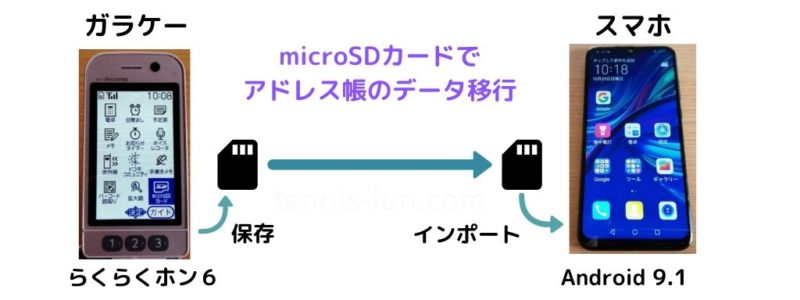
移行元のガラケーは「ドコモ らくらくホン6」。
移行先のスマホは「Hauwei nova lite 3」のアンドロイド9.1の端末で、Googleアカウントも設定済みです。
データは本体ではなく「Googleコンタクト」に保存するようにしました。
データの移行は、一番わかりやすく物理的な感じの「microSDカードで」やりました。
詳細の手順
ドコモらくらくホンからデータ取り出し

母のらくらくホン6です。

microSDカードを挿入します。

「ツール」から「microSDカード」を選択します。

「microSDカードにデータを保存する」を選択します。

「暗証番号」を入力します。初期値のままの方は「0000」です。

「電話帳」を選んで「保存」を押します。

保存できたら電源を落とし、microSDカードを取り出します。
Hauwei nova lite 3 でデータのインポート

今度はスマホに、電話帳の保存されたmciroSDカードを取り付けます。

「連絡先」をタップします。
もしくは「電話アプリ」から「連絡先」を選択します。

まだアドレスデータが全然ない場合の画面です。
「連絡先のインポート」を選びます。
※すでにアドレスデータがGoogleコンタクトにある場合は、「設定」から「インポート/エクスポート」を選び、以下同様の操作をしてください。

インポート元は「ストレージ」を選びます。

インポート先は「Google」のアカウント(メールアドレス)を選びます。

「許可」を選択します。

「OK」を選びます。

VCFファイルが選択されていることを確認し、「OK」を選択します。
これで「アドレス帳のデータ移行」は終了です。
電話やメールで、これらのデータが利用可能になっています。
月額990円(税込)からの格安SIM「OCN モバイル ONE」
まとめ
ガラケー時代は、ショップでアドレス帳を移行してもらうのが主流でしたよね。
今後はクラウドでデータ管理するものが増えていくのは必然です。なので、アドレス帳の保存先は「Googleコンタクト」にしておくのが今は安心ですね。

「グラウド上の個人情報」は「銀行口座の預金」のように貴重なものです。パスワードやセキュリティの管理は慎重にやりましょう。
それではまた!
ぼくの両親が購入した格安SIMとスマホはこれ:
月額990円(税込)からの格安SIM「OCN モバイル ONE」
ドコモの「アハモ」が発表されましたが、動画をスマホで見たりしない方は、
通信量はそれほどかからず、まだまだ格安SIMがおトクですね。

